Pärast võrgukaardi edukat installimist võib juhtuda, et see äkki lakkab töötamast, Interneti-ühendust pole loodud, kohalikku võrku pole. Esialgu võite arvata, et asi on modemis või pakkujas - Interneti ajutine katkestamine pole tänapäeval haruldane. Võrgukaardi korrasoleku testimiseks kasutage selles artiklis toodud näpunäiteid.
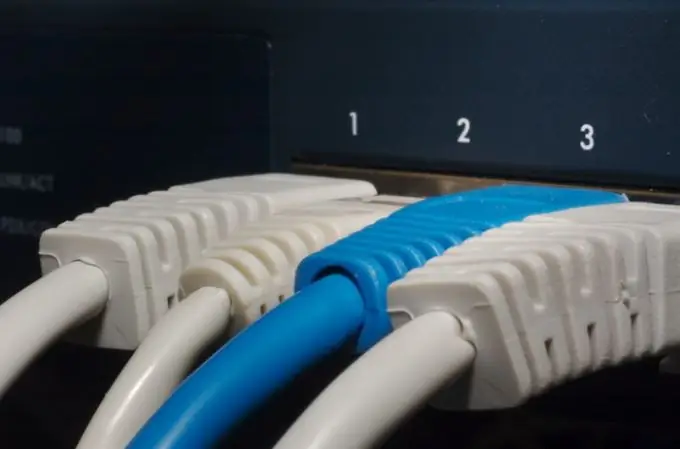
See on vajalik
Võrgukaardi süsteemi sätete kontrollimine
Juhised
Samm 1
Lihtsaim viis ühenduse ja võrgukaardi kontrollimiseks on see oma süsteemiseadmest välja tõmmata ja sisestada teise süsteemiüksusesse, kus LAN-ühendus oli korras. Samal ajal ärge unustage, et seadme õigeks toimimiseks peate installima uusimad draiverid. Kaardi paigaldamisel teise süsteemiüksusesse veenduge, et džemprid, mida pole kõigis võrgukaartide mudelites, on õiges asendis (valige režiim Plug & Play).
2. samm
Kui põhjuseks on valesti installitud draiverid või süsteemitõrked, kuvab seadmehaldur probleemi küsimärgina võrgukontrolleris. "Seadmehalduri" käivitamiseks paremklõpsake ikooni "Minu arvuti", valige käsk "Atribuudid". Avanenud aknas minge vahekaardile "Riistvara", klõpsake nuppu "Seadmehaldur". Näete akent, kus on kõigi seadmete loend. Ühe seadme mis tahes probleemi olemasolu on esile tõstetud kollase küsimärgiga, nagu eespool kirjeldatud. Pange tähele, et võrgukontrolleri jaoks on soovitatav mitte hõivata IRQ 15 porti - kõigile see port ei meeldi.
3. samm
Võrgukaardi töökindluse testimiseks ühendage see teise pesaga (neid on emaplaadil mitu). Tõenäoliselt hakkab pärast neid manipuleerimisi võrgukaart korralikult töötama. Kui ei, siis on mõistlik kontrollida kõiki võrgukaableid.






